كيفية تفعيل جافا في جوجل كروم
مع إصدار أحدث إصدارات Google Chrome ، توقف المتصفح عن دعم بعض المكونات الإضافية المعتادة ، على سبيل المثال ، Java. وقد تم اتخاذ هذه الخطوة لتعزيز أمن المتصفح. ولكن ماذا لو كنت بحاجة لتشغيل جافا؟ لحسن الحظ ، قرر المطورون ترك هذا الخيار.
Java هي تقنية شائعة تعتمد على الملايين من مواقع الويب والتطبيقات التي يتم إنشاؤها. وفقًا لذلك ، إذا كان متصفحك يفصل مكون Java الإضافي ، فلن يتم عرض محتوى العديد من مواقع الويب ببساطة.
محتوى
كيف أقوم بتمكين Java في Google Chrome؟
1. افتح المتصفح وفي شريط العناوين ، انتقل إلى الرابط التالي:
chrome: // flags /
2. يتم عرض نافذة للتحكم في وظائف التجريبية للمتصفح. في المقابل ، هنا في كثير من الأحيان هناك فرص جديدة ، وبنفس النجاح يمكن أن تختفي في أي لحظة.
استدعاء سلسلة البحث باستخدام اختصار لوحة المفاتيح Ctrl + F واكتب "npapi" فيه.
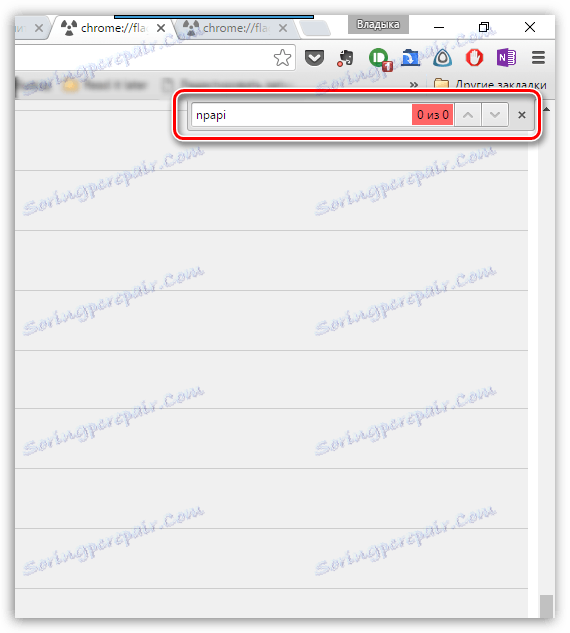
3. يجب أن تظهر النتائج النتيجة "Enable NPAPI" ، التي ستحتاج إلى النقر فوق الزر "تمكين" .
4. من خلال هذا الإجراء قمنا بتنشيط عمل المكونات الإضافية القائمة على NPAPI ، والتي تنتمي إليها Java. نحتاج الآن إلى التأكد من أن مكون Java الإضافي نشط. للقيام بذلك ، في شريط عنوان المتصفح ، انقر فوق الرابط التالي:
chrome: // plugins /
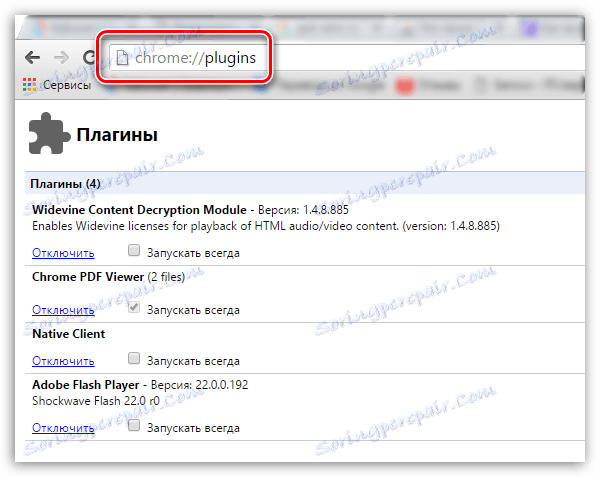
5. ابحث عن "Java" في قائمة المكونات الإضافية وتأكد من عرض حالة "تعطيل" بجوارها. إذا كنت ترى الزر "تمكين" ، فانقر عليه لتنشيط المكون الإضافي.
ماذا أفعل إذا كان محتوى جافا لا يعمل؟
إذا كانت الإجراءات الموصوفة أعلاه قد حققت نتيجة مناسبة ، فيمكننا افتراض أن جهاز الكمبيوتر لديك يحتوي على إصدار قديم من Java مثبت ، أو أنه غير موجود تمامًا.
لإصلاح هذه المشكلة ، قم بتنزيل مثبت Java من الارتباط الموجود في نهاية المقالة ، ثم قم بتثبيت التقنية على جهاز الكمبيوتر الخاص بك.
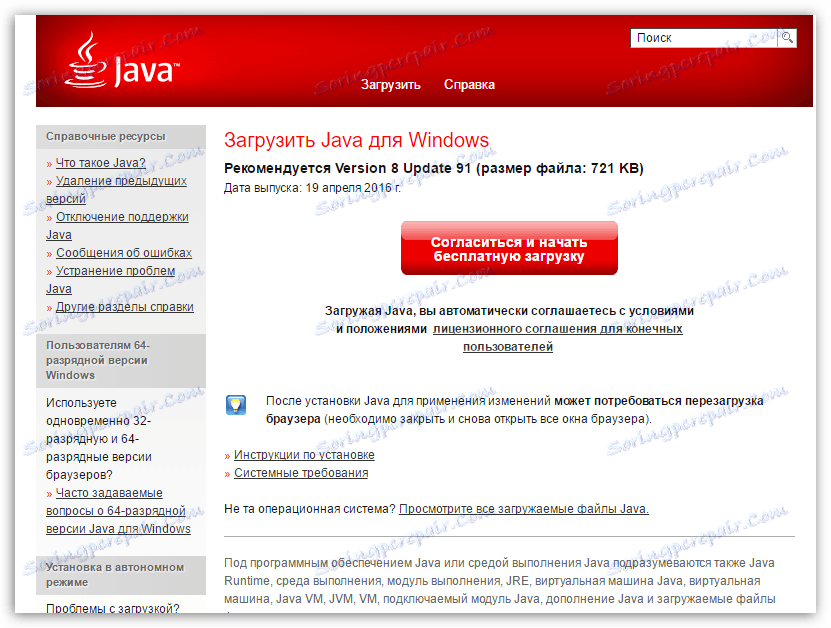
كقاعدة عامة ، بعد تنفيذ الإجراءات المذكورة أعلاه ، في معظم الحالات يتم التخلص من مشكلة عملية جافا في متصفح Google Chrome.